Predpovedanie odporúčaní produktov (ukážka)
[Tento článok je predbežnou dokumentáciou a môže sa zmeniť.]
Model odporúčaní produktov vytvára súbory prediktívnych odporúčaní produktov. Odporúčania vychádzajú z predchádzajúceho nákupného správania a zákazníkov s podobnými vzormi nákupov. Musíte mať obchodné znalosti o rôznych typoch produktov pre vašu firmu a o tom, ako s nimi vaši zákazníci interagujú. Podporujeme odporúčanie produktov, ktoré si vaši zákazníci v minulosti zakúpili, alebo odporúčania nových produktov.
Model odporúčaní produktov vám pomôže:
- K nákupu odporúčame ďalšie produkty
- Kontaktovať zákazníkov s produktmi, o ktoré by mohli mať záujem
- Zlepšite objavovanie pomocou iných relevantných produktov a služieb
- Vytvárajte personalizované zákaznícke skúsenosti
Odporúčania produktov môžu podliehať miestnym zákonom a nariadeniam a očakávaniam zákazníkov, na ktoré model nie je špeciálne vytvorený. Preto musíte si prečítať odporúčania skôr, ako ich doručíte svojim zákazníkom , aby ste sa uistili, že dodržiavate všetky príslušné zákony alebo nariadenia a očakávania zákazníkov týkajúce sa toho, čo môžete odporučiť.
Výstup tohto modelu poskytuje odporúčania na základe ID produktu. Váš mechanizmus doručovania musí namapovať predpokladané ID produktov k vhodnému obsahu pre vašich zákazníkov, aby zohľadnil lokalizáciu, obsah obrázkov a iný špecifický obchodný obsah alebo správanie.
Spoločnosť Contoso chce napríklad zvýšiť svoje príjmy prispôsobením webových stránok tak, aby zobrazovali viac produktov a služieb, ktoré by zákazníci mohli využívať. Môžu vytvárať odporúčania produktov špecifické pre zákazníkov z modelu odporúčaní produktov a odosielať údaje na svoje stránky. Spoločnosť Contoso dokáže zvýšiť predaj svojich zákazníkov tým, že ich povzbudí, aby si prezerali produkty a služby podobné tým, ktoré si zakúpili predtým, čím sa zvýšia príjmy.
Prepitné
Vyskúšajte odporúčanie produktu predikcia pomocou vzorových údajov: Odporúčanie produktu predikcia vzorový sprievodca.
Dôležité
- Toto je ukážková funkcia.
- Funkcie verzie Preview nie sú určené na produkčné účely a môžu mať obmedzenú funkčnosť. Tieto funkcie sú k dispozícii pred oficiálnym vydaním, aby k nim mohli zákazníci získať rýchly prístup a poskytnúť odozvu.
Požiadavky
- Aspoň Povolenia prispievateľa
- Aspoň 1 000 zákazníckych profilov v požadovanom okne predikcia
- Identifikátor zákazníka, jednoznačný identifikátor na priradenie transakcií k jednotlivému zákazníkovi
- Najmenej jeden rok transakčných údajov, najlepšie dva až tri roky, aby sa do nich zahrnula určitá sezónnosť. V ideálnom prípade aspoň tri alebo viac transakcií na jedno ID zákazníka. História transakcií musí obsahovať:
- ID transakcie: Jedinečný identifikátor nákupu alebo transakcie.
- Dátum transakcie: Dátum nákupu alebo transakcie.
- Hodnota transakcie: Číselná hodnota nákupu alebo transakcie.
- Jedinečné ID produktu: ID zakúpeného produktu alebo služby, ak sú vaše údaje na úrovni riadkovej položky.
- Nákup alebo vrátenie: Boolovská hodnota true/false, kde pravda identifikuje, že transakcia bola vrátená. Ak v modeli nie sú uvedené údaje o nákupe alebo vrátení a Hodnota transakcie je záporná, odvodíme z toho vrátenie.
- Tabuľka údajov katalógu produktov na použitie ako produktový filter.
Poznámka
- Model vyžaduje históriu transakcií vašich zákazníkov, pričom transakciou sú akékoľvek údaje, ktoré popisujú interakciu používateľa s produktom. Napríklad nákup produktu, absolvovanie kurzu alebo účasť na udalosti.
- Je možné nakonfigurovať iba jednu tabuľku histórie transakcií. Ak existuje viacero tabuliek nákupu, skombinujte ich Power Query pred prijatím údajov.
- Ak sú podrobnosti objednávky a objednávky odlišné tabuľky, pred použitím v modeli ich spojte. Model nefunguje iba s ID objednávky alebo ID účtenky v tabuľke.
Vytvorenie predikcie odporúčania produktu
Ak chcete predikcia uložiť ako koncept, kedykoľvek vyberte možnosť Uložiť koncept . Koncept predikcia sa zobrazuje na karte Moje predpovede .
Prejdite na stránku Štatistiky>Predpovede.
Na karte Vytvoriť vyberte Použiť model na karte Odporúčania produktov (ukážka) dlaždica.
Vyberte možnosť Začíname.
Pomenujte tento model a Názov výstupnej tabuľky , aby ste ich odlíšili od iných modelov alebo tabuliek.
Vyberte Ďalej.
Definujte preferencie odporúčaní produktov
Nastavte Počet produktov na odporúčanie zákazníkovi. Táto hodnota závisí od toho, ako váš spôsob doručenia vyplní údaje.
Vyberte, či chcete do poľa Očakávané opakované nákupy zahrnúť produkty, ktoré si zákazníci v minulosti zakúpili.
Nastavte Okno spätného náhľadu s časovým rámcom, ktorý model zvažuje, kým produkt znova odporučíte používateľovi. Napríklad uveďte, že zákazník si kúpi notebook každé dva roky. Model sa pozrie na históriu nákupov za posledné dva roky a ak nájde položku, položka sa odfiltruje z odporúčaní.
Vyberte Ďalej
Pridanie histórie nákupov
Vyberte Pridať údaje pre Históriu transakcií zákazníka.
Vyberte typ sémantickej aktivity SalesOrderLine , ktorý obsahuje požadované informácie o transakcii alebo histórii nákupov. Ak aktivita nie je nastavená, vyberte tu a vytvorte ju.
V časti Aktivity, ak boli atribúty aktivity pri vytváraní aktivity sémanticky mapované, vyberte konkrétne atribúty alebo tabuľku, na ktorú sa má výpočet zamerať. Ak sémantické mapovanie nenastalo, vyberte Upraviť a namapujte svoje údaje.

Vyberte Ďalej a skontrolujte atribúty požadované pre tento model.
Vyberte položku Uložiť.
Vyberte Ďalej.
Pridajte informácie o produkte a filtre
Niekedy sú pre určitý typ predikcie prospešné alebo vhodné iba určité produkty. Pomocou produktových filtrov identifikujte podskupinu produktov so špecifickými vlastnosťami, ktoré môžete odporučiť svojim zákazníkom. Model používa všetky dostupné produkty na naučenie vzorov, ale vo svojom výstupe používa iba produkty zodpovedajúce filtru produktov.
Pridajte tabuľku katalógu produktov, ktorá obsahuje informácie pre každý produkt. Zmapujte požadované informácie a vyberte Uložiť.
Vyberte Ďalej.
Vyberte Produktové filtre:
Žiadne filtre: Použite všetky produkty v odporúčaní produktu predikcia.
Definujte konkrétne filtre produktov: Použite konkrétne produkty v odporúčaní produktu predikcia. Na table Atribúty katalógu produktov vyberte atribúty z tabuľky katalógu produktov, ktoré chcete zahrnúť do filtra.
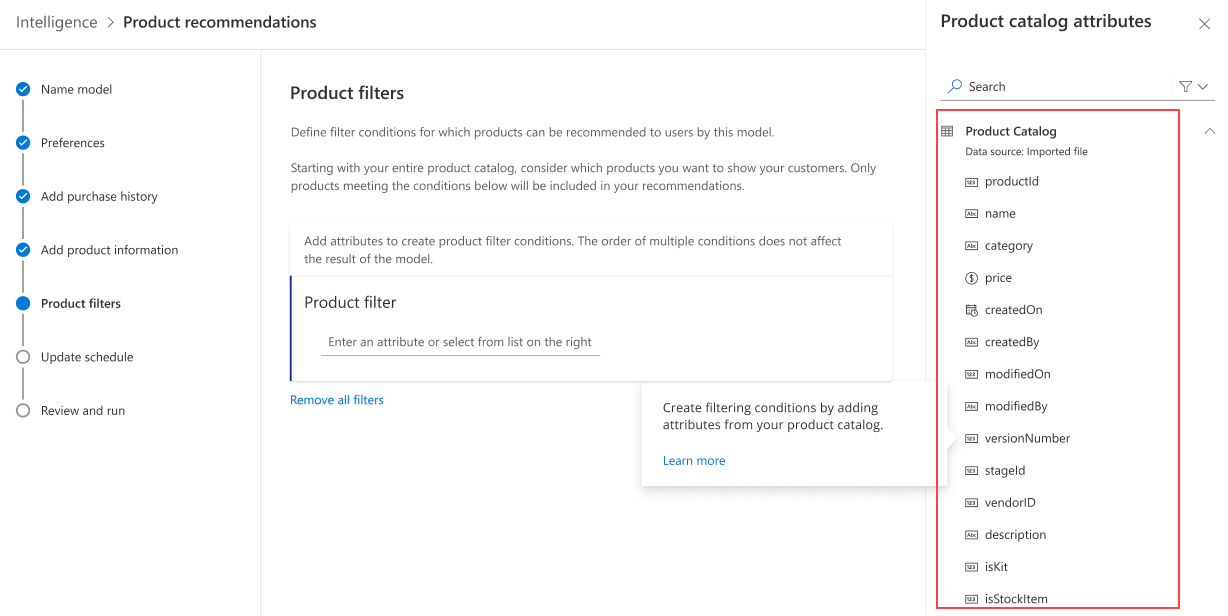
Vyberte, či chcete použiť produktový filter a alebo alebo aby ste logicky skombinovali svoj výber atribútov z katalógu produktov.

Vyberte Ďalej.
Nastavenie plánu aktualizácie
Vyberte frekvenciu preškolenia svojho modelu. Toto nastavenie je dôležité na aktualizáciu presnosti predikcií pri prijímaní nových údajov. Väčšina firiem môže preškoľovať raz mesačne a získať dobrú presnosť pre svoju predikciu.
Vyberte Ďalej.
Skontrolujte a spustite konfiguráciu modelu
Krok Skontrolovať a spustiť zobrazuje súhrn konfigurácie a poskytuje možnosť vykonať zmeny pred vytvorením predikcia.
Vyberte Upraviť v ktoromkoľvek z krokov, ktoré chcete skontrolovať a vykonať zmeny.
Ak ste s výberom spokojní, vyberte si Uložiť a spustiť na spustenie modelu. Vyberte položku Hotovo. Počas vytvárania predikcia sa zobrazuje karta Moje predpovede . Proces môže trvať niekoľko hodín v závislosti od množstva údajov použitých v predikcia.
Prepitné
Existujú stavy pre úlohy a procesy. Väčšina procesov závisí od iných upstream procesov, ako sú zdroje údajov a profilovanie údajov obnovenia.
Výberom stavu otvoríte tablu Podrobnosti o priebehu a zobrazíte priebeh úloh. Ak chcete úlohu zrušiť, vyberte Zrušiť úlohu v spodnej časti tably.
Pod každou úlohou môžete vybrať možnosť Zobraziť podrobnosti pre ďalšie informácie o priebehu, ako je čas spracovania, dátum posledného spracovania a všetky príslušné chyby a upozornenia súvisiace s úlohou alebo procesom. Ak chcete zobraziť ďalšie procesy v systéme, vyberte položku Zobraziť stav systému v spodnej časti panela.
Zobraziť výsledky predikcia
Prejdite na stránku Štatistiky>Predpovede.
Na karte Moje predpokladané dopyty vyberte predikcia, ktorý chcete zobraziť.
Na stránke s výsledkami je päť primárnych sekcií údajov.
Výkon modelu: Známky A, B alebo C označujú výkon predikcia a môžu vám pomôcť pri rozhodovaní o použití výsledkov uložených vo výstupnej tabuľke.

Klasifikácie sa určujú na základe nasledujúcich pravidiel:
- A keď je metrika „Úspech @ K“ aspoň o 10 % vyššia ako základná hodnota.
- B keď je metrika „Úspech @ K“ o 0 % až 10 % vyššia ako základná hodnota.
- C keď je metrika „Úspech @ K“ nižšia ako základná hodnota.
- Základný stav: Najvyššie odporúčané produkty podľa nákupu sa počítajú medzi všetkými zákazníkmi + naučené pravidlá identifikované modelom = súbor odporúčaní pre zákazníkov. Predpovede sa potom porovnajú s najlepšími produktmi podľa počtu zákazníkov, ktorí si produkt zakúpili. Ak má zákazník v odporúčaných produktoch aspoň jeden produkt, ktorý sa tiež zobrazil v najpredávanejších produktoch, považuje sa to za súčasť základnej úrovne. Ak si napríklad 10 z týchto zákazníkov zakúpilo odporúčaný produkt z celkového počtu 100 zákazníkov, základná hodnota je 10 %.
- Úspech @ K: Odporúčania sa vytvárajú pre všetkých zákazníkov a porovnávajú sa s overovacím súborom časového obdobia transakcií. Napríklad v 12-mesačnom období je 12. mesiac vyčlenený ako overovací súbor údajov. Ak model predpovedá aspoň jednu vec, ktorú by ste si kúpili v 12. mesiaci na základe toho, čo sa naučil z predchádzajúcich 11 mesiacov, zákazník zvýši metriku „Success @ K“.
Väčšina navrhovaných produktov (spolu): Päť najlepších produktov, ktoré boli predpovedané pre vašich zákazníkov.
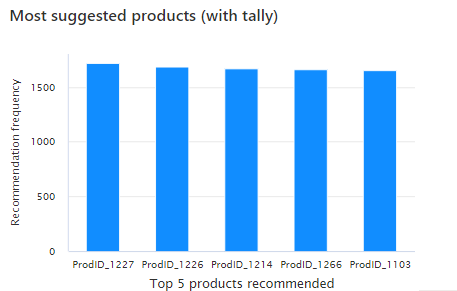
Kľúčové faktory odporúčaní: Model používa na odporúčania produktov históriu transakcií zákazníkov. Učí sa vzory založené na minulých nákupoch a zisťuje podobnosti medzi zákazníkmi a produktmi. Tieto podobnosti sa potom používajú na generovanie odporúčaní k produktom. Nasledujúce faktory môžu ovplyvniť odporúčanie produktu generované modelom.
- Minulé transakcie: Odporúčaný produkt bol založený na minulých nákupných vzorcoch. Model môže napríklad odporučiť Surface Arc Mouse ak si niekto nedávno zakúpil Surface Book 3 a Pero pre povrch. Model zistil, že v minulosti si mnohí zákazníci zakúpili Surface Arc Mouse po zakúpení Surface Book 3 a Pero pre povrch.
- Podobnosť zákazníkov: Odporúčaný produkt si historicky kúpili iní zákazníci, ktorí vykazujú podobné nákupné vzorce. Napríklad Johnovi boli odporučené Surface Headphones 2 pretože Jennifer a Brad si nedávno kúpili Surface Headphones 2. Modelka verí, že John je podobný Jennifer a Bradovi, pretože historicky majú podobné nákupné vzorce.
- Podobnosť produktu: Odporúčaný produkt je podobný ako ostatné produkty, ktoré si zákazník v minulosti zakúpil. Model považuje dva výrobky za podobné, ak ich kúpili spoločne alebo podobní zákazníci. Niekto napríklad dostane odporúčanie na úložný disk USB pretože si predtým zakúpil adaptér USB-C na USB. Model sa domnieva, že USB úložný disk je podobný Adaptér USB-C na USB na základe historických vzorcov nákupov.
Jeden alebo viacero z týchto faktorov ovplyvňuje každé odporúčanie produktu. Percento odporúčaní, v ktorých zohrával úlohu každý ovplyvňujúci faktor, je znázornené v grafe. V nasledujúcom príklade je 100 % odporúčaní ovplyvnených minulými transakciami, 60 % podobnosťou zákazníkov a 22 % podobnosťou produktov. Umiestnením kurzora myši na pruhy v grafe zobrazíte presné percento, kam prispeli ovplyvňujúce faktory.

Štatistika údajov: Prehľad počtu transakcií, zákazníkov a produktov, ktoré model zvažoval. Je založený na vstupných údajoch, ktoré boli použité na osvojenie vzorcov a generovanie odporúčaní produktov.

Model využíva všetky dostupné údaje na učenie vzorcov. Ak teda v konfigurácii modelu používate filtrovanie produktov, táto časť zobrazuje celkový počet produktov, ktoré model analyzoval, aby sa naučil vzory, ktorý sa môže líšiť od počtu produktov, ktoré zodpovedajú definovaným kritériám filtrovania. Filtrovanie sa aplikuje na výstup generovaný modelom.
Vzorové odporúčania produktov: Vzorka odporúčaní, o ktorých sa modelka domnieva, že si ich zákazník pravdepodobne kúpi. Ak sa pridá katalóg produktov, ID produktov sa nahradia názvami produktov.

Poznámka
Vo výstupnej tabuľke pre tento model Skóre ukazuje kvantitatívnu mieru odporúčania. Model odporúča produkty s vyšším skóre v porovnaní s produktmi s nižším skóre. Ak chcete zobraziť skóre, prejdite na Údaje>Tabuľky a zobrazte kartu s údajmi pre výstupnú tabuľku, ktorú ste definovali pre tento model.